Na het basisartikel “Cloudless? Achtergrond en praktische kennismaking met de cloud”, hebben we de bekendste aanbieders van cloud-opslag, die in de basisversie gratis zijn, onder de loep genomen en hun diensten aan een praktische tekst onderworpen Zoveel vooraf: iedereen zou een cloud-opslagruimte moeten hebben, ook als die alleen voor incidentele gegevensopslag wordt gebruikt.
Inhoudsopgave
Mobiele USB-stick?
In 2006 vergat een jongeman genaamd Drew Houston zijn USB-stick mee te nemen van huis, waarop hij belangrijke gegevens had staan. Geërgerd hierover ontwikkelde hij een oplossing om dit probleem in de toekomst te vermijden. In 2007 werd uit dit probleem het bedrijf Dropbox opgericht. (Bron: Wikipedia)
Het voordeel van online opslag is dat de daar opgeslagen gegevens overal toegankelijk zijn. Vroeger moesten documenten van thuis naar het werk of omgekeerd worden gestuurd, maar nu kunnen ze gemakkelijk via een client of het webfrontend naar de online opslag van de provider worden geüpload en van daaruit weer worden gedownload. Te grote bestandsbijlagen, mogelijk vermoeden van virussen of een verkeerd ontvangstadres waardoor het bestand zijn bestemming niet bereikt: dit behoort eindelijk tot het verleden. Natuurlijk kunt u ook mobiele opslagmedia zoals USB-sticks gebruiken. Maar het is veel handiger en flexibeler om cloud-opslag te gebruiken, omdat de clients van de providers zelfs beschikbaar zijn voor mobiele apparaten zoals smartphones of tablets. Bovendien is online-opslag ideaal voor het uitwisselen van bestanden of foto’s met familie en vrienden, omdat alle aanbieders ook openbare mappen of links voor afzonderlijke bestanden aanbieden. Met andere woorden: wat daar is opgeslagen kan met een unieke URL worden gedownload, zelfs zonder toegangsgegevens. Bovendien kunnen bij clouddiensten bepaalde mappen of bestanden voor bepaalde geregistreerde gebruikers worden vrijgegeven.
Integratie in Windows?
Voor Windows zijn overeenkomstige clients beschikbaar van alle hierna gepresenteerde aanbieders. De integratie wordt meestal opgelost via een “cloudmap”, die zich op een vrij te kiezen plaats op het systeem bevindt en dan online gesynchroniseerd wordt gehouden met de cloudopslag.
Met tools zoals Gladinet Cloud Desktop, die gratis is voor particuliere gebruikers, kunnen veel cloud-opslagplaatsen ook rechtstreeks in het systeem worden geïntegreerd als virtuele stations, waaronder die van Microsoft, Amazon of Google. Bij aanbieders als Telekom of Strato kan de opslagruimte ook als schijf worden geïntegreerd met een eenvoudige WebDAV-verbinding. Ook OneDrive kan op deze manier worden geïntegreerd, hoewel dit niet direct door Microsoft wordt gedocumenteerd.
Donderwolken?
De online opslagruimte van veel aanbieders is in de gratis versie al zo groot dat je er meerdere gigabytes aan gegevens kunt opslaan. Daardoor ontstaat al snel de verleiding om daar een back-up van belangrijke documenten op te slaan of de gegevensopslag uit te besteden aan de cloudopslag.
Maar let op: hoewel de gegevens meestal met SSL worden versleuteld en naar de server van de provider worden gestuurd, zijn ze daar alleen beschermd met de gebruikersnaam en het wachtwoord van de gebruiker. En het was Dropbox, de klasseleider, die in 2011 moest toegeven een groot veiligheidslek te hebben gehad. Alleen al door het e-mailadres van een foto te kennen, was het mogelijk om urenlang in te loggen op andermans accounts en de daar opgeslagen gegevens te bekijken (bron: PC-Welt).
De gegevens in de cloudopslag zijn altijd beveiligd zonder encryptie. Dus wie toegang heeft tot het account kan ook bij de gegevens. De enige remedie is om de gegevens zelf te versleutelen. Dit kan echter ook leiden tot verlies van gebruiksgemak.
Voor Dropbox is er bijvoorbeeld de oplossing BoxCryptor, die bestanden in de box “on the fly” versleutelt en ontsleutelt.
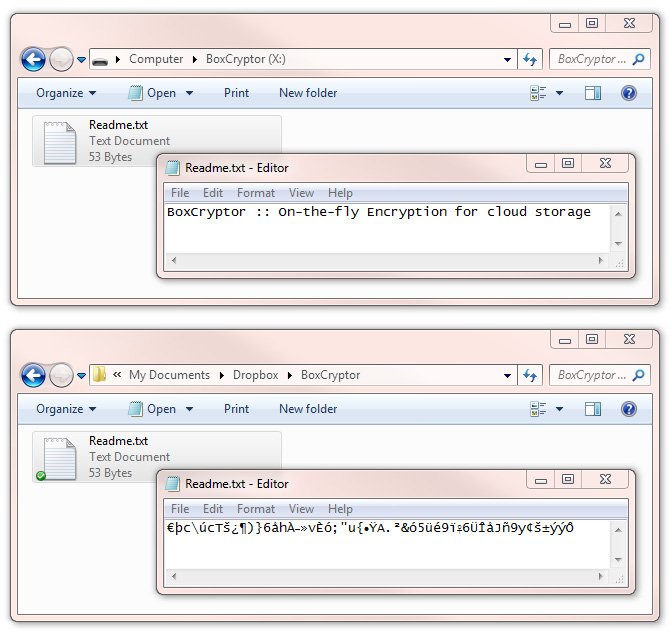
Een andere oplossing zou zijn om bijvoorbeeld een TrueCrypt-container in de directory van de cloudprovider te plaatsen en zo de gegevens te beschermen tegen ongeautoriseerde toegang. Vooral bij diensten als Dropbox, die alleen gewijzigde bits naar de cloud uploadt, is deze aanpak zinvol.
Data Becker heeft een andere interessante oplossing: “DriveMaxx” combineert de opslag van providers als Dropbox, OneDrive of de Telekom Cloud tot één “grote cloud”. De truc: de software versleutelt de bestanden die bestemd zijn voor de cloud, splitst ze op en verdeelt ze vervolgens in brokken over de opslagaanbieders.
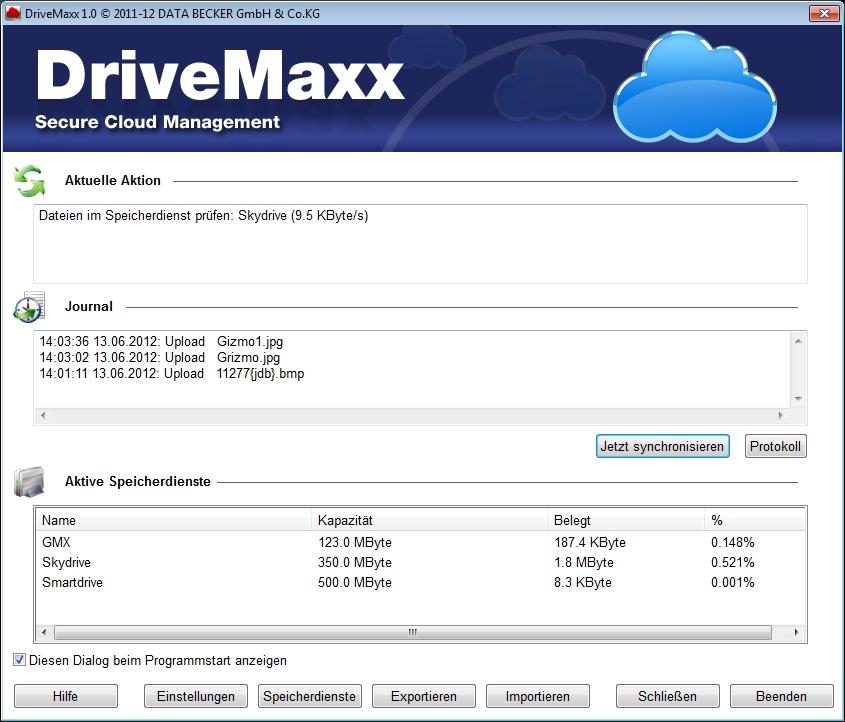
Alle bestanden kunnen zoals gewoonlijk worden geopend en gebruikt via een speciale map op de eigen computer van de gebruiker. In een aparte test zullen we uitzoeken of dit in de praktijk ook zo soepel werkt.
Over de grenzen heen, voorbij gegevensbescherming
Een ander probleem is dat de gebruiker bij bijna alle aanbieders geen invloed heeft op waar zijn gegevens worden opgeslagen. Alleen al om redenen van gegevensbescherming kan een Duitse onderneming gevoelige gegevens die onder de Bundesdatenschutzgesetz (BDSG) vallen, niet zomaar toevertrouwen aan een aanbieder die de zeer strenge voorschriften van de Duitse gegevensbescherming eenvoudigweg kan omzeilen door de bestanden in het buitenland te hosten. Met HiDrive biedt Strato een cloudopslagdienst aan die zijn gegevens uitsluitend opslaat op ISO-gecertificeerde serverlocaties in Duitsland. Ook Telekom adverteert dat de gegevens in Duitsland worden gehost.
Bovendien geeft niemand de gebruiker een bindende garantie dat alleen hij zijn gegevens kan lezen. We wilden het niet wagen om te experimenteren met instructies voor het maken van bommen in de cloudopslag en vervolgens te wachten tot gemaskerde hulpdiensten door de ramen zouden breken. Het scenario is echter zeker niet ondenkbaar door de terreurhysterie en de regelgeving van de Amerikaanse autoriteiten, en de voortdurende aanwezigheid van advocaten voor rechthebbenden zou er ook toe kunnen leiden dat cloud providers mogelijk “twijfelachtige” bestanden gewoon verwijderen. Zo meldde Chip in een nieuwsbericht uit juli 2012 dat Microsoft OneDrive systematisch alle bestanden screent die men daar uploadt en indien nodig verwijdert. Hoe Microsoft zal beslissen of het gaat om een legale kopie van eigen bestanden (bijvoorbeeld muziek) of om materiaal zonder licentie blijft onduidelijk. Overigens zal Microsoft de foto’s van de laatste naaktvakantie van de vrouw misschien ook niet leuk vinden, waardoor het account geblokkeerd kan worden.
Men moet zich ook de vraag stellen naar de toegankelijkheid. De gegevens worden op het internet opgeslagen, dus een internetverbinding en bereikbaarheid of beschikbaarheid van de provider is een voorwaarde.
In het algemeen waarschuwen sommige deskundigen, zoals het Fraunhofer Institute for Secure Information Technology in zijn studie van 2012, voor het onzorgvuldig gebruik van cloud-opslagdiensten. Zij bekritiseren de soms zelfs onversleutelde overdracht van gegevens, onversleutelde opslag en ontwerpfouten bij de behandeling of programmering.
Maar ook al zijn de gegevens veilig versleuteld en altijd toegankelijk, de overdrachtssnelheid voor grotere gegevens vertroebelt de cloud vreugde: asynchrone internettoegang, zoals gebruikelijk in Duitsland, kan slechts een fractie uploaden van wat de klant kan opzuigen. Zelfs het uploaden van een gigabyte wordt een test van het geduld.
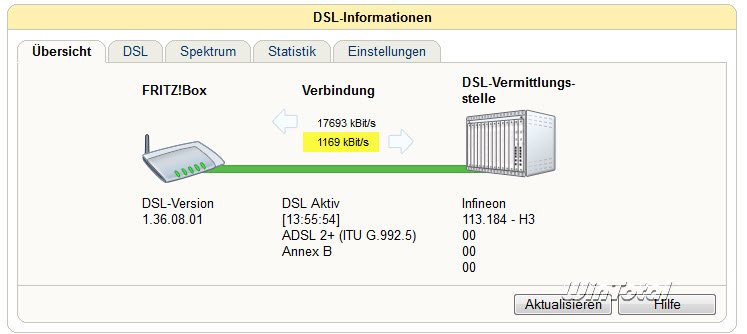
Dropbox
Dropbox is nog steeds de klasseleider met het grootste gebruikersbestand, dus we beginnen met hen in de presentatie en introduceren het wat uitgebreider. De gebruikersbasis zou op middellange termijn kunnen veranderen, omdat Microsoft OneDrive als cloudopslagoplossing rechtstreeks in het besturingssysteem en de Office-producten zal integreren met Windows 8. Dit is een weg die ook Internet Explorer zijn wijdverbreid gebruik heeft gebracht.
Het belangrijkste voordeel van Dropbox is de brede verspreiding over alle platforms. Of het nu gaat om Windows, MacOS, Linux, iOS of Android: Dropbox is thuis op bijna alle platforms en biedt een bijbehorende client, ook al kan de dienst – net als alle andere kandidaten in deze presentatie – alleen via de website worden gebruikt. Dropbox biedt zijn API ook aan vele programma’s aan, die dan rechtstreeks toegang hebben tot de gegevens in Dropbox. Daarvoor moeten de programma’s wel geauthenticeerd worden. Op mobiele apparaten maken bijvoorbeeld wachtwoordmanagers of het bekende GoodReader hier gebruik van.
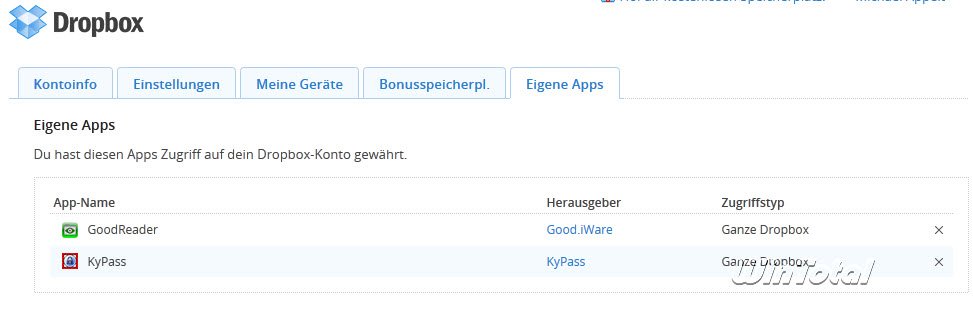
Dropbox biedt 2 gigabyte in de gratis versie en is daarmee een van de gierigste aanbieders. Het is mogelijk om de gratis opslag te verhogen tot maximaal 18 gigabyte via “refer a friend”, maar veel mensen zullen hier niet van profiteren.
De integratie van Dropbox onder Windows is eenvoudig. Na installatie van de client geeft de gebruiker het pad op van de “Dropbox-map”, die voortaan synchroon wordt gehouden met de cloudopslag. De map wordt geïntegreerd in de favorieten van Windows 7.
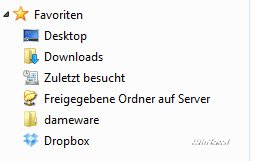
Als je een bestand naar de map “Dropbox” kopieert of verplaatst, wordt het onmiddellijk gesynchroniseerd met de online opslag. Een pictogram in het systray geeft informatie over de status en activiteit van de dienst.
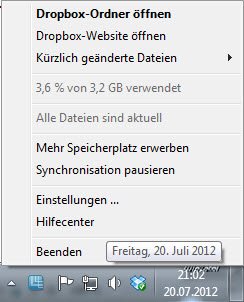
In de instellingen kun je ook de bandbreedte voor up- en downloaden beperken. Dit is echter meestal niet nodig voor latere synchronisaties, omdat Dropbox bij wijzigingen niet het hele bestand overdraagt, maar alleen de gewijzigde delen van het bestand.
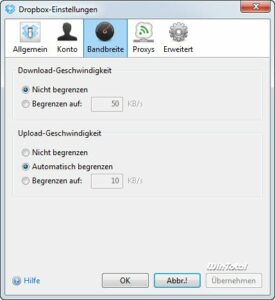
Als er meerdere clients in het LAN zijn, kan de synchronisatie ook via het lokale netwerk plaatsvinden en zo ook bandbreedte van de WAN-verbinding besparen, vooral bij grote bestanden.
Een ander hoogtepunt van Dropbox is het – weliswaar enigszins verborgen – versiebeheer via het contextmenu van bestanden in de Dropbox-map.
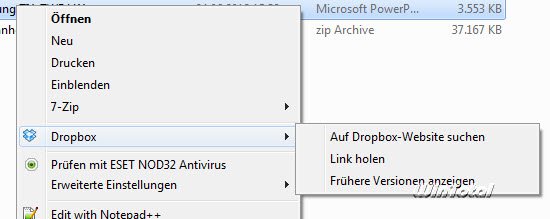
Als je hier “Toon vorige versies” selecteert, schakel je naar de webweergave en krijg je de vorige versies van een bestand te zien, waarnaar je ook kunt overschakelen.
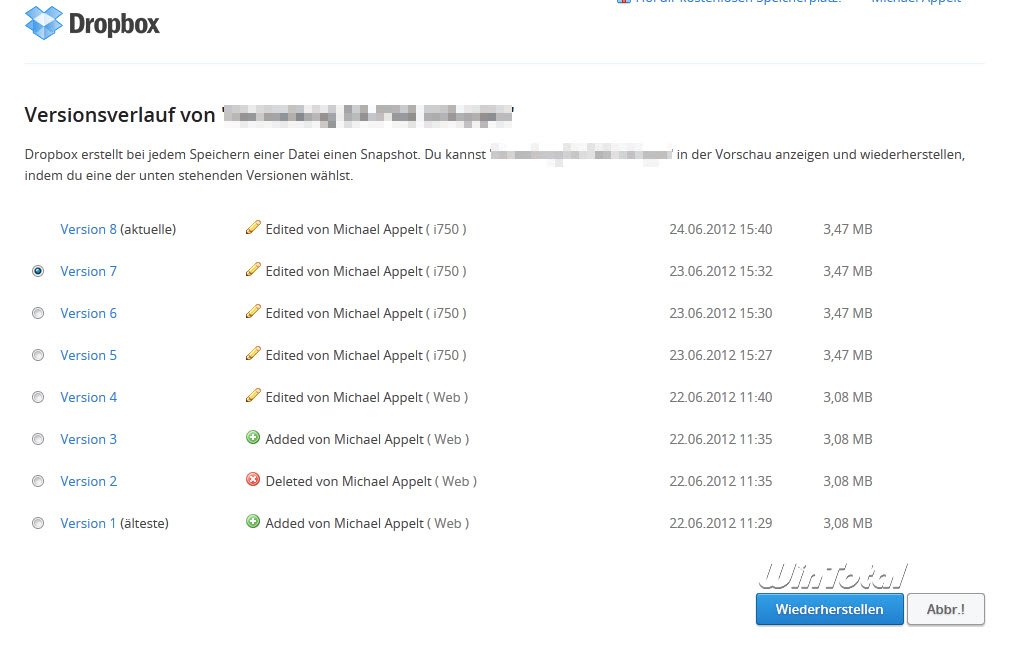
Vroeger werden bestanden op Dropbox gedeeld via de map Public. De link naar het bestand krijg je via het contextmenu in Dropbox of via de website. Sinds enige tijd is het echter ook mogelijk om bestanden vanuit het privégedeelte te delen zonder ze over te hoeven kopiëren. De nieuwe deelfunctie geeft de inhoud zelfs direct weer als het gaat om een foto, video of bepaalde documenttypes zoals PDF’s, PowerPoint-presentaties, tekstdocumenten, etc. Het bestand kan ook worden gedeeld via het contextmenu in Dropbox of op de website.
De web frontend is overzichtelijk, maar ook bewust eenvoudig gehouden.
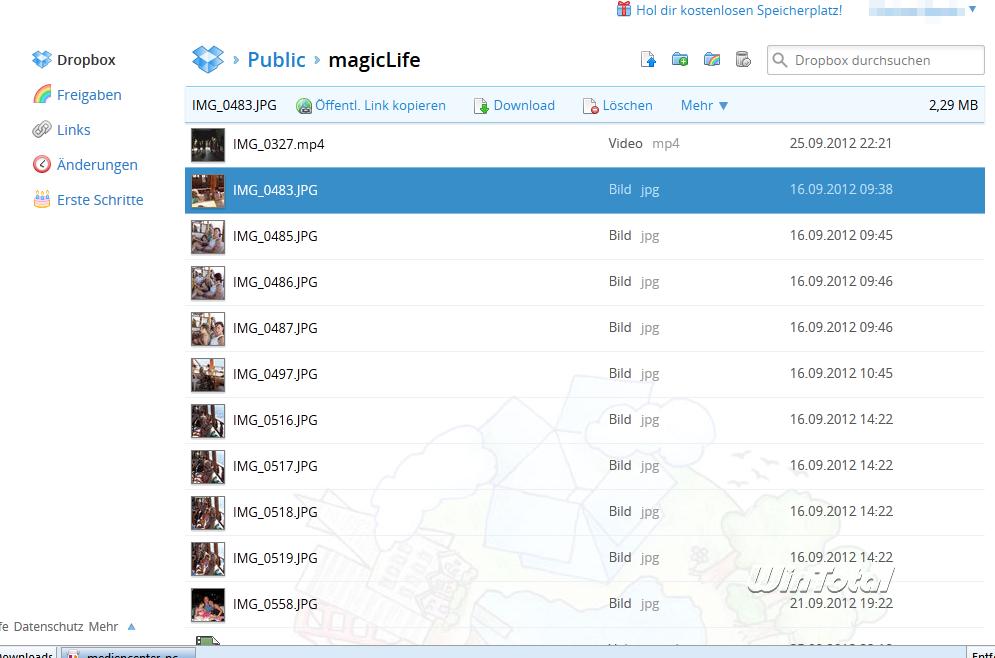
Zoals bij veel andere diensten moet je je onderwerpen aan de mappenstructuur van Dropbox. De client biedt (momenteel) niet de mogelijkheid om bestanden en mappen buiten de map “Dropbox” te synchroniseren met de cloudopslag. Hiervoor zijn oplossingen zoals Dropbox Folder Sync beschikbaar, die symbolische links gebruiken om eventuele mappen naar de Dropbox-map te verplaatsen en een symbolische link te maken op het bronpad.
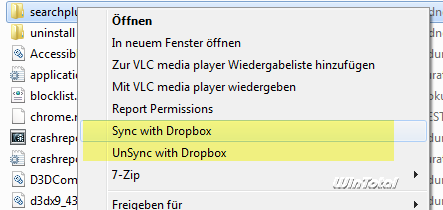
Het is echter mogelijk om aan te geven welke mappen binnen de Dropbox-structuur gesynchroniseerd moeten worden.
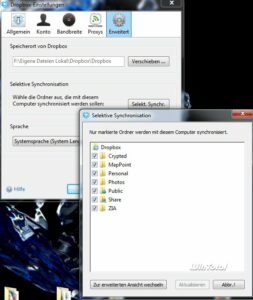
Microsoft OneDrive (voorheen SkyDrive)
Microsoft heeft zich niet onbetuigd gelaten in de drukte rond cloudopslag en biedt een eigen dienst, Microsoft OneDrive, die op middellange termijn Dropbox en Co. zou kunnen overvleugelen, simpelweg omdat Microsoft de clouddienst zeer nauw koppelt aan Windows 8 en het aankomende Office 13.
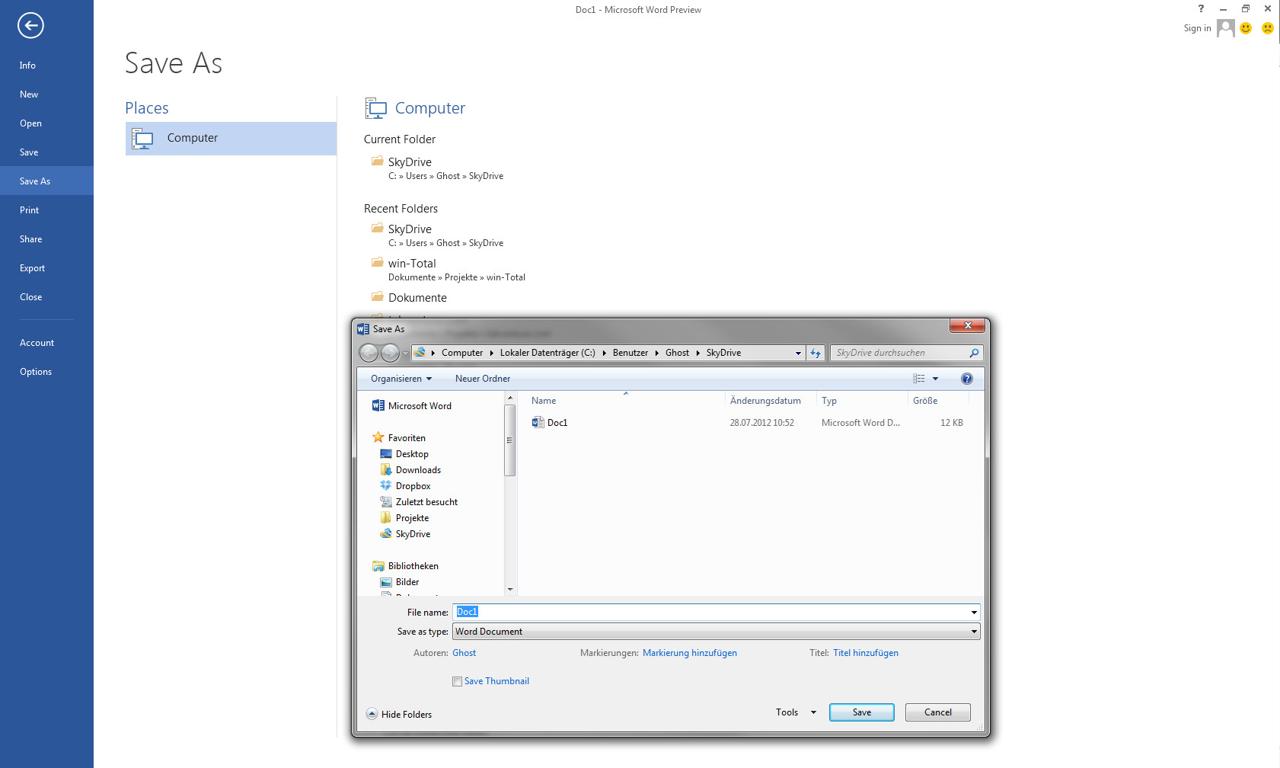
Om OneDrive te gebruiken is eerst een Microsoft-account nodig. “Microsoft-account” is de nieuwe naam van de “Windows Live ID”, die al werd gebruikt om in te loggen bij diensten als Hotmail, Windows Phone of Xbox LIVE en het nieuwe Outlook.com.
Microsoft biedt al 15 GByte aan in de gratis versie en staat ook ver af van de prijzen van andere aanbieders voor opslaguitbreidingen. Zo kost 20 GByte extra slechts 8 euro per jaar, 50 GByte 19 euro per jaar en maar liefst 100 GByte extra opslagruimte 37 euro per jaar.
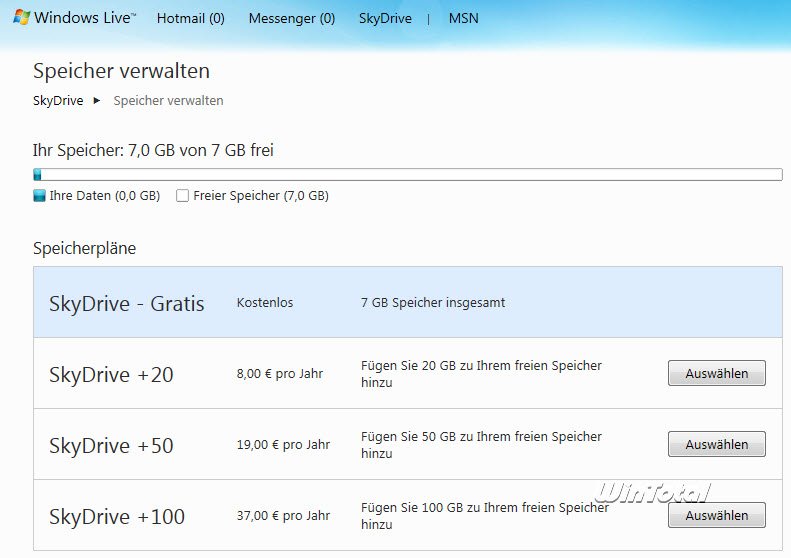
De prijzen zijn zeer redelijk. Als beperking heeft OneDrive een groottebeperking van 300 MByte per bestand voor het uploaden via de webinterface, anders van 2 GByte via de sync-functie.
Qua verbinding en werking heeft Microsoft zich zeer sterk georiënteerd op Dropbox. Via de webinterface of een client, die vreemd genoeg niet beschikbaar is voor Windows XP maar wel voor MacOS of mobiele apparaten, wordt de lokale OneDrive-map gesynchroniseerd met de cloudopslag. De bestanden moeten echter specifiek in de OneDrive-map worden opgeslagen. Er is bijvoorbeeld geen vermelding “Verzenden naar” in het contextmenu.
De client is ook in andere opzichten zeer spartaans. Hij heeft geen bandbreedtelimiet of andere functies, bijvoorbeeld om alleen bepaalde mappen met de cloudopslag te synchroniseren. Dit is des te verrassender omdat Windows Live Mesh, dat nog werd aangeboden met Live Essentials 2011, deze functie wel had.
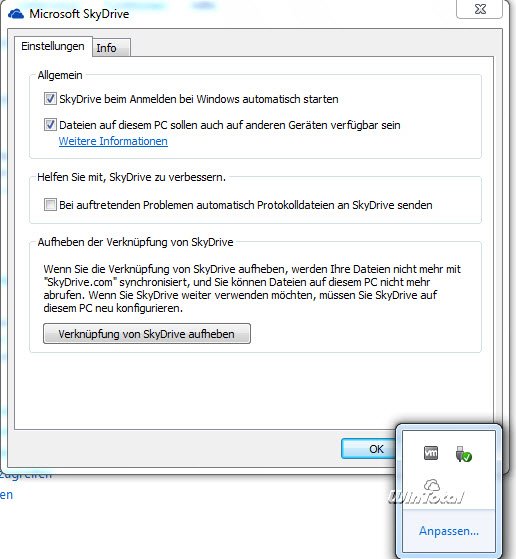
Anderzijds biedt de webinterface een bruikbare fotogalerij, directe overdracht naar bepaalde toepassingen zoals Word en de mogelijkheid om bestanden te delen. Versiebeheer is beperkt tot Office-documenten en kan niet op tegen het versiebeheer van Dropbox.
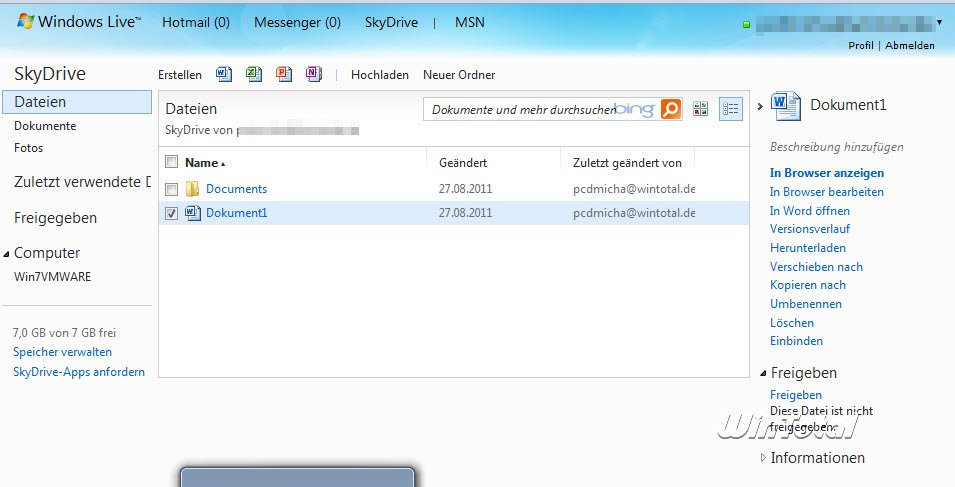
Een andere functie van OneDrive is de mogelijkheid om op afstand toegang te krijgen tot bestanden die zich bevinden op een computer die is uitgerust met de OneDrive-client en hetzelfde account. Daarvoor moet je eerst een beveiligingssleutel aanvragen via de webinterface, die wordt verstuurd naar het mailadres dat aan het Microsoft-account is gekoppeld.
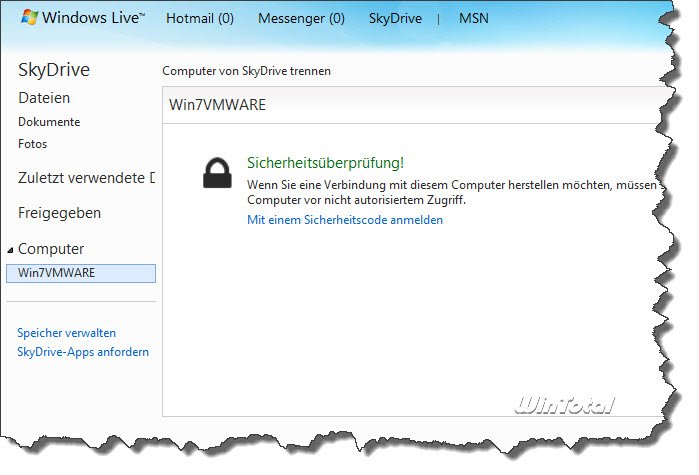
Wie vervolgens de code invoert, krijgt toegang tot alle bestanden op de client-pc, ook buiten de OneDrive-map. Uiteraard moet de pc ingeschakeld zijn en moet Windows actief zijn. De toegang is echter read-only, zonder melding aan de eventueel ingelogde gebruiker. U kunt de bestanden via het contextmenu in de browser naar de OneDrive-map kopiëren en vervolgens bewerken.
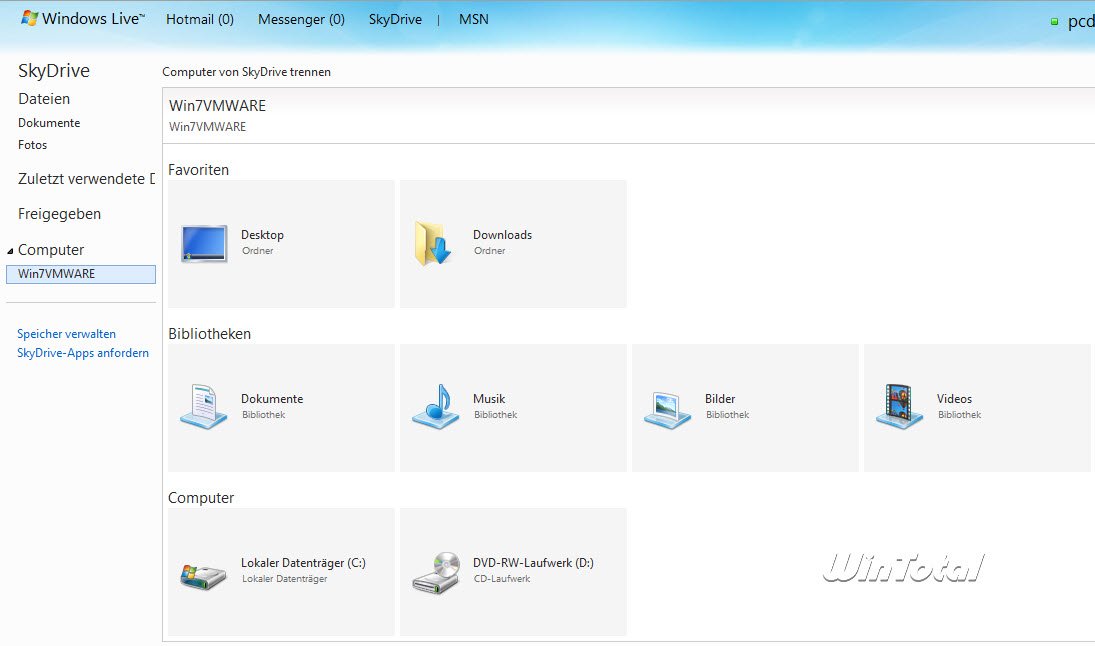
De “functie” kan echter ook worden uitgeschakeld in de instellingen, zodat geen toegang tot lokale gegevens mogelijk is.
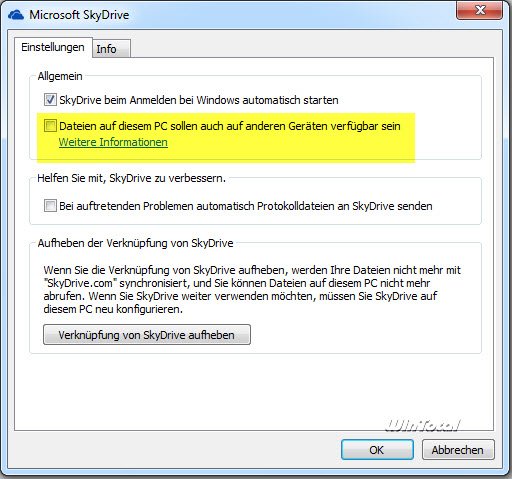
Als speciale functie biedt OneDrive, hoewel niet officieel gedocumenteerd, toegang tot de inhoud via WebDAV.
Google Drive
Google biedt al lang opslagvolume op het net voor zijn diensten, bijvoorbeeld met Google Mail, Google Docs of Picasa. Geïnspireerd door zijn concurrenten heeft Google nu ook een echte cloudopslagdienst met Google Drive en bijpassende clients voor Windows, MacOS en mobiele platforms. Het gratis aanbod biedt 15 GB opslagruimte, die bij een upgrade ook gebruikt kan worden door diensten als Picasa of Google Mail. Wie nog een oude Picasa-betalingsaccount heeft, kan deze niet rechtstreeks voor Google Drive gebruiken en moet zijn account upgraden. De prijs voor 25 GB is 2,49 USD per maand, 100 GB kost 4,99 USD per maand.
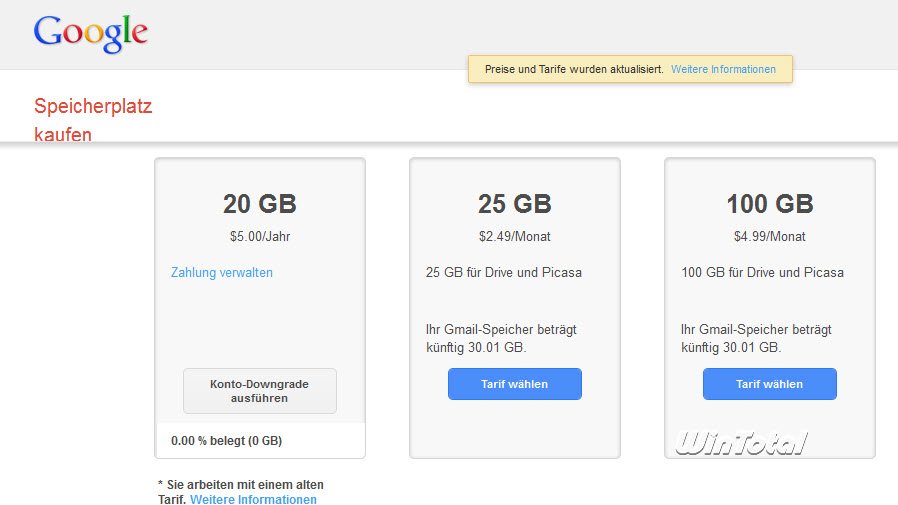
De gegevens zijn toegankelijk via de website in typische Google-stijl of via de bijbehorende clientsoftware.
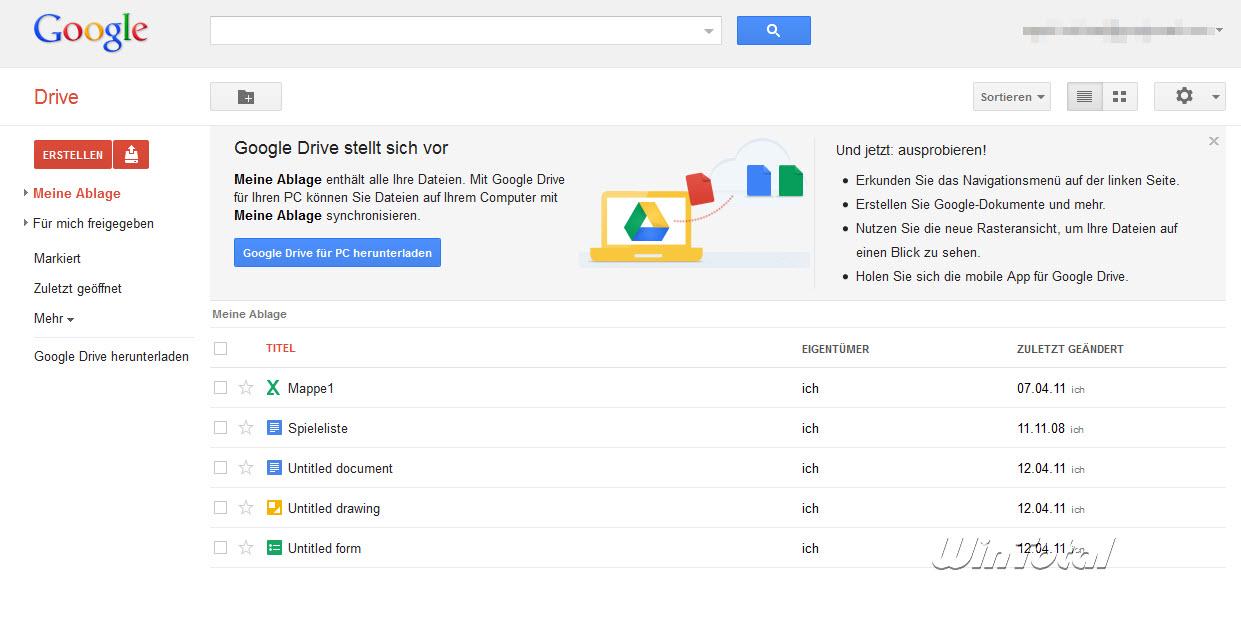
Google biedt ook versiebeheer (30 dagen), fotogalerij en zelfs een videostream voor inhoud in de cloudopslag. Versiebeheer wordt echter anders opgelost tussen Google Docs en andere documenten, omdat bij Google Docs de revisies alleen in het open document toegankelijk zijn. Dropbox heeft dit bijvoorbeeld beter opgelost.
Bijzonder is ook de lettertypeherkenning: als de gebruiker scans van documenten als afbeeldingen uploadt, kan deze inhoud ook worden doorzocht en gevonden via het zoeken naar termen.
Net als bijvoorbeeld Dropbox biedt ook Google Drive de mogelijkheid om bepaalde mappen binnen de Google Drive-map uit te sluiten van synchronisatie.
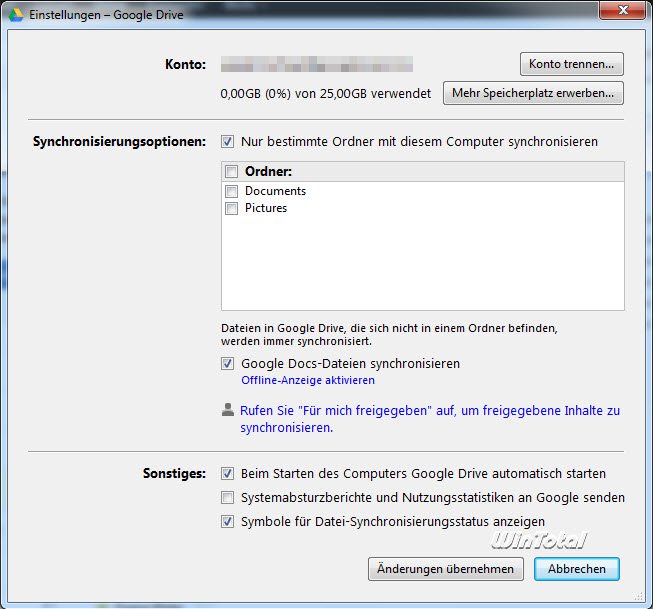
SugarSync
SugarSync is lang niet zo bekend als Dropbox, maar kan zich in veel opzichten meten met de topdog en biedt ook functies die we momenteel bij de andere aanbieders node missen. Het gratis account omvat 5 GByte, de upgrade naar 30 of 100 GByte is iets goedkoper dan bij Dropbox en wordt maandelijks in rekening gebracht. Bij jaarlijkse betaling kost 100 GByte bijvoorbeeld slechts 10 maandelijkse termijnen, dus 149,99 USD in plaats van de maandelijkse 14,99 USD.
De SugarSync client werkt niet met een “cloud map” zoals gebruikelijk is bij Dropbox en Co. In plaats daarvan kan de gebruiker tijdens het installatieproces vrij mappen selecteren die met de cloudopslag moeten worden gesynchroniseerd. Dit betekent dat u zich met SugarSync niet hoeft te onderwerpen aan de mappenstructuur van de cloud.
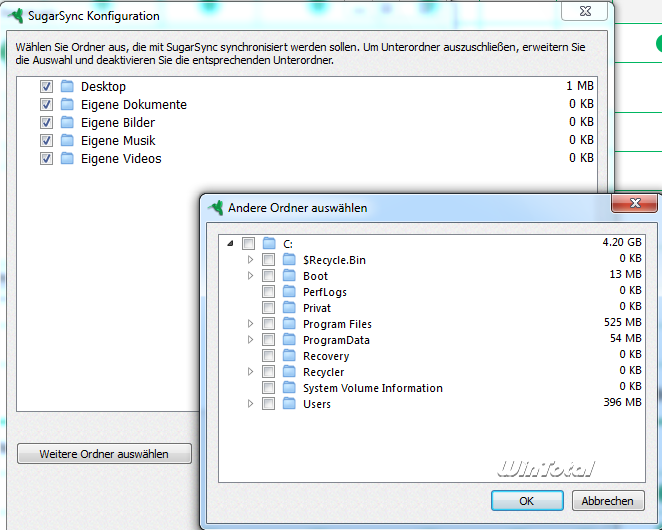
De geselecteerde mappen kunnen vervolgens in sync gehouden worden tussen verschillende eindapparaten. De SugarSync bestandsbeheerder, die ook de “magische aktetas” toont, wordt gebruikt om bestanden te openen en mappen te beheren en te delen met andere gebruikers. Daarachter bevindt zich een map die onafhankelijk van de andere synchronisatiemappen snel kan worden gevuld om ook bestanden buiten de gesynchroniseerde mappenstructuur op te nemen.
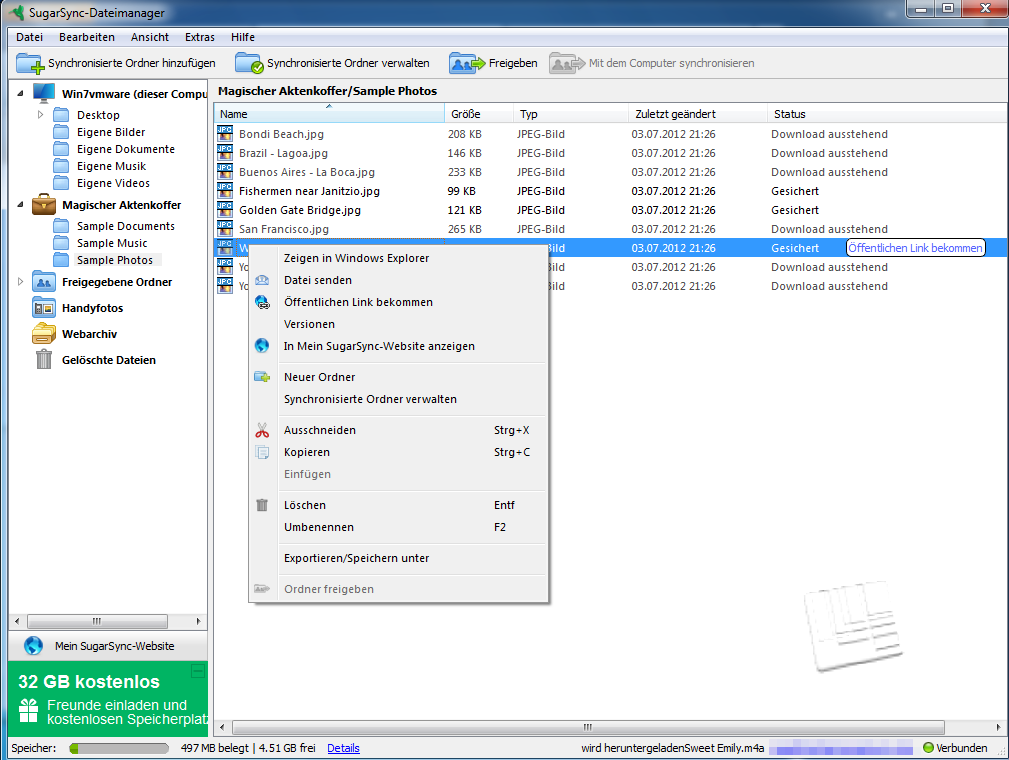
Het bestandsbeheer kan ook worden gebruikt om het versiebeheer van een bestand op te roepen, waarbij maximaal 5 versies van een bestand online kunnen worden opgeslagen. Het bestandsbeheer kan ook worden gebruikt om een bestand of map vrij te geven of om een “publieke link” te maken.
SugarSync biedt verdere opties in de systray onder Windows. De gebruiker kan de upload- en downloadprioriteit instellen voor elk bestand dat nog moet worden overgedragen of de uploadsnelheid (relatief) specificeren.

De SugarSync website is heel eenvoudig gehouden in het cloud gedeelte en doet denken aan de bestandsbeheerder op het Windows platform. Een goede fotoalbumfunctie in de stijl van “Picasa” met Facebook-verbinding rondt het totale aanbod af.
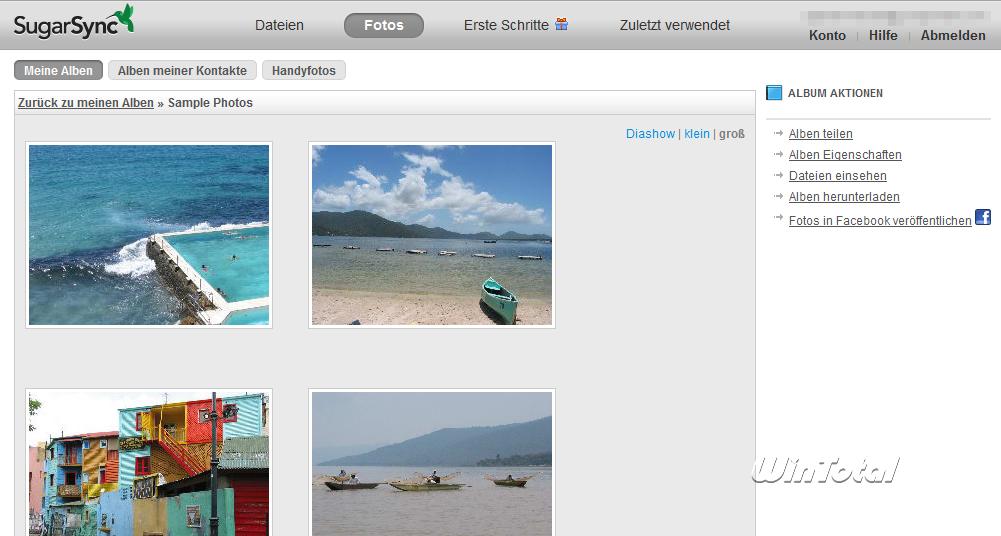
Het enige zwakke punt van SugarSync is de nog lage penetratiegraad tussen andere apps in de mobiele sector. De meeste programma’s hier zijn (nog) gefixeerd op Dropbox.
Strato HiDrive
Strato is een van de Duitse aanbieders die naar eigen zeggen de gegevens uitsluitend in Duitsland host en daarmee in ieder geval gebonden is aan de bepalingen van de federale wet op de gegevensbescherming. Dit betekent dat de dienst in principe ook door zakelijke klanten kan worden gebruikt. Op de website van Strato is aanvankelijk geen sprake van een permanent gratis aanbod. Na een testfase van 30 dagen stapt men – afhankelijk van de voorselectie – in een abonnement van 6 maanden tot twee jaar. De prijzen beginnen bij 1,49 euro per maand voor 20 GB opslagruimte.
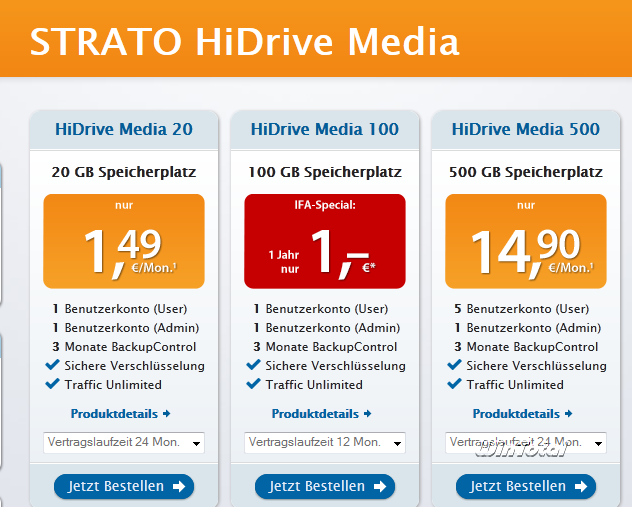
Toch is er ook een permanent gratis aanbieding van Strato, maar die is toegankelijk via de URL https://www.free-hidrive.com/. Waarom deze aanbieding niet rechtstreeks op de Duitse website van Strato wordt geadverteerd, blijft ons een raadsel.
Maar zelfs bij de gratis aanbieding duurde de registratie wat langer. Zou u de fout gevonden hebben?
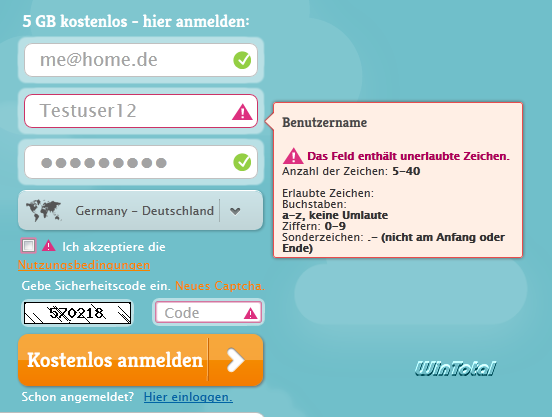
Correct! De gebruikersnaam mag geen hoofdletters bevatten. Op een gegeven moment viel het ons op.
Na het inloggen wordt u begroet door een zeer sobere website. Naast apps voor mobiele platforms en clients voor Windows en MacOS biedt Strato ook een uitbreiding voor Synology DiskStations om de HiDrive-opslag als back-upbestemming in de Diskstation Manager te implementeren. Een heel goed idee, maar een waar alleen gebruikers van Synology-apparaten baat bij hebben.
Bij de installatie van de Windows-client werd ook een netwerkadapter in het systeem geïnstalleerd, die verband houdt met OpenVPN. Strato vertrouwt op OpenVPN met HiDrive.
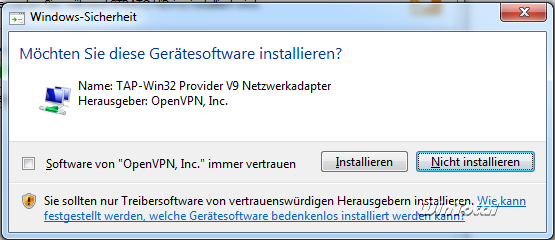
De eerste start van de software maakt echter nogmaals duidelijk dat de dienst misschien niet de juiste keuze is voor normale gebruikers.
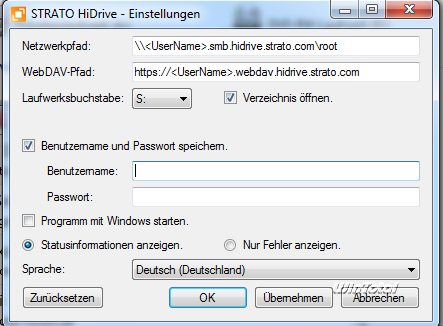
Niet iedereen zal hier meteen begrijpen wat ze eigenlijk als standaard moeten accepteren of eventueel veranderen. Omdat het ons ondanks meerdere pogingen en correcte inloggegevens niet lukte een verbinding met de dienst tot stand te brengen, hebben we afgezien van verdere tests. Alleen dit is zeker: De Windows-client maakt uiteindelijk alleen via OpenVPN een verbinding met de cloud-opslag en integreert deze eventueel als station in het systeem. De client lijkt geen andere functionaliteit te bieden. De volledige functionaliteit is dus alleen toegankelijk via de webinterface.
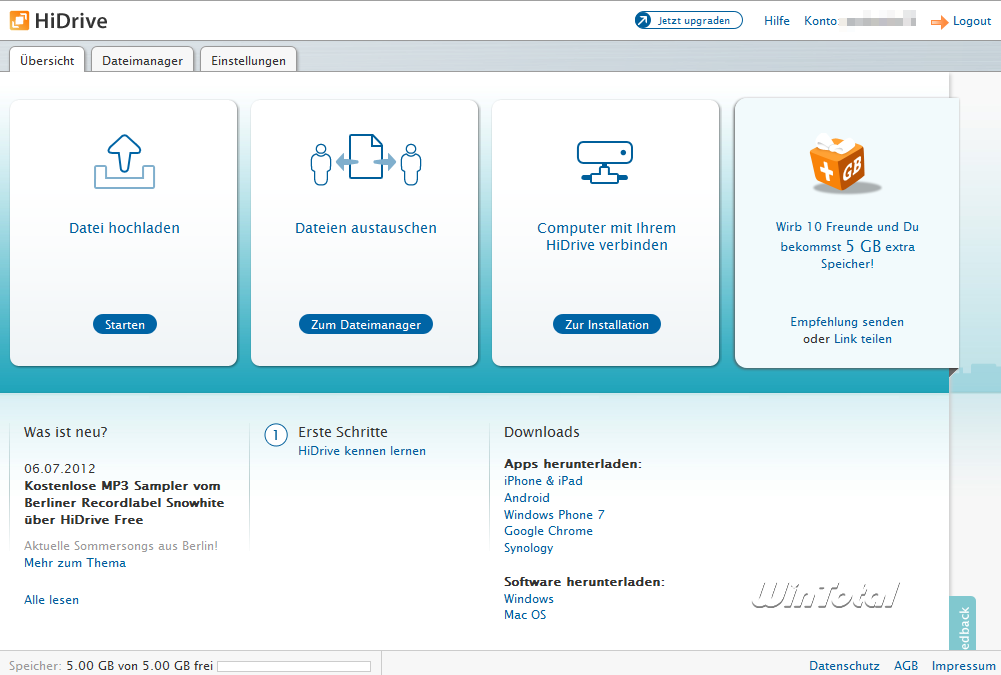
Strato biedt hier echter alleen de standaardtarieven zoals een bestandsbeheerder en functies voor het delen van bestanden met andere gebruikers. Ook versiebeheer is geïmplementeerd. Samengevat blijft Strato’s HiDrive qua functionaliteit ver achter bij andere aanbieders en is het meer geschikt als beveiligde “online harde schijf”, omdat naast de verbinding via VPN of WebDAV ook een verbinding via bijvoorbeeld SMB, FTP, SFTP, FTPS, rsync of SCP mogelijk is.
Het systeem van Strato heeft echter een doorslaggevend verschil met klassieke cloud-oplossingen. Terwijl deze normaal gesproken de gegevens lokaal opslaan en alleen synchroniseren met de cloudopslag, werkt de oplossing van Strato volledig op een “netwerkschijf”. De gegevens worden dus niet meer lokaal opgeslagen.
Telekom Cloud
De laatste kandidaat in de hier voorgestelde groep aanbieders van cloud-opslag is Telekom met zijn “Telekom Cloud”. Dit is niet alleen voorbehouden aan klanten van Telekom. Iedereen kan zich registreren, maar het is verplicht om een @t-online.de e-mailadres te krijgen om in te loggen. Dit hoeft echter niet gebruikt te worden voor het versturen van de contractdocumenten en wachtwoorden. Telekom biedt maar liefst 25 GB gratis aan, maar het is al bij de registratie duidelijk dat de “roze reus” daar op een gegeven moment voor wil betalen.
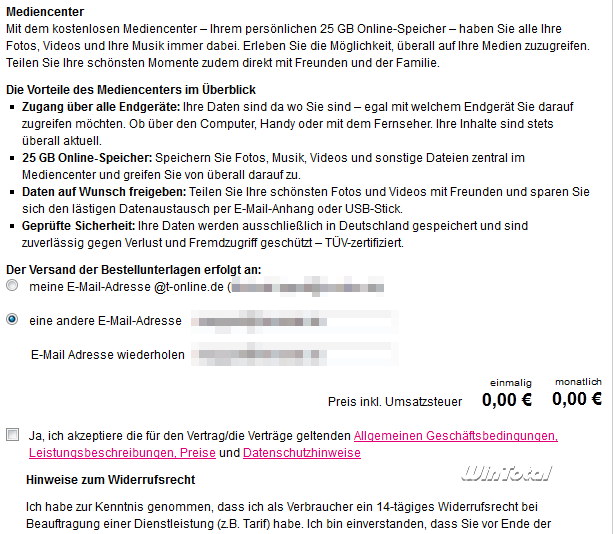
De huidige Windows-client is alleen uitgebracht voor Windows 7. Een iets oudere versie genaamd Media Centre Assistant is voor Windows XP en Vista, maar biedt veel meer functionaliteit. Toch hebben wij ons beperkt tot het gebruik van de huidige Windows client, die net als Dropbox en Co. ook een “cloud map” aanmaakt, maar verder nauwelijks functionaliteit biedt. Alleen de overdracht van bestanden kan worden gestopt of de bezetting kan worden weergegeven.
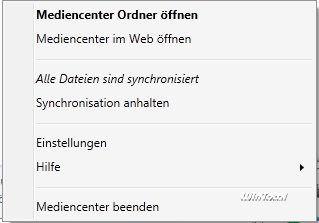
De belangrijkste functies worden gerealiseerd via de zeer functionele webinterface, die fotoalbums, muziek en video en bestandsarchieven biedt. Inhoud kan worden gedeeld met andere gebruikers via cryptische korte url’s, zogenaamde shares, waarbij de toegang kan worden beveiligd met een wachtwoord of kan worden ingesteld op alleen-lezen. Publiceren op Facebook of Flickr is ook mogelijk.
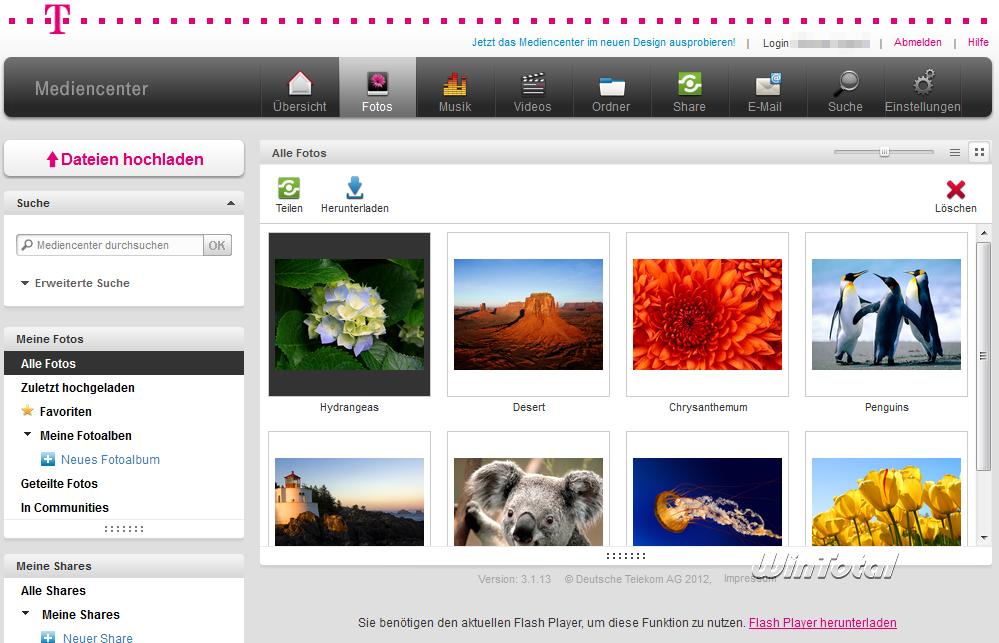
Naast uploaden en downloaden via de Windows client of de web frontend, kan de cloudopslag ook als WebDAV-share in alle besturingssystemen of mobiele clients worden geïntegreerd. Het adres is dan https://webdav.mediencenter.t-online.de.
Andere oplossingen
Apple iCloud
We hebben de iCloud-dienst van Apple hier alleen voor de volledigheid vermeld. Eigenlijk is de dienst voor pure Windows-gebruikers niet interessant of gemakkelijk te gebruiken, want een Apple ID is vereist. De belangrijkste taak van iCloud is het maken van back-ups van mobiele apparaten, het maken van back-ups en het synchroniseren van contacten, afspraken, mails, gegevens en apps. De dienst maakt ook foto’s, maar hier alleen in de fotostream, zodat de foto’s van alle mobiele apparaten altijd bijgehouden worden, maar alleen die van de laatste 30 dagen. Het aanbod van Apple is dus niet te vergelijken met de klassieke opslagplaatsen of diensten als Picasa.
Zonder de Apple apparaten is toegang tot de cloudgegevens alleen mogelijk via de website http://www.icloud.com. Daar kan de gebruiker echter alleen de agenda- en adresgegevens bekijken en bewerken of zijn of haar Apple-apparaat opzoeken of op afstand wissen, meer niet.
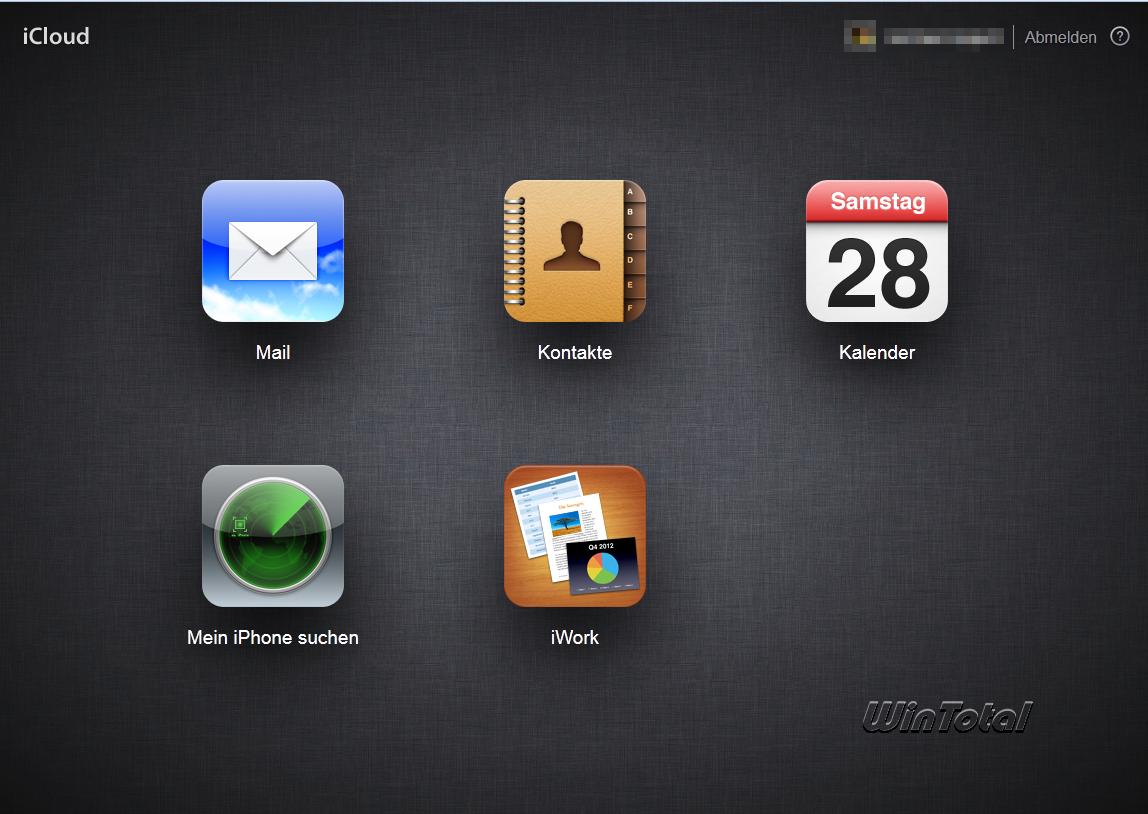
Voor de Windows-wereld biedt Apple het iCloud Control Panel. Het zorgt uitsluitend voor de synchronisatie van adres-, contact- en mailgegevens met Microsoft Outlook of favorieten met Internet Explorer.
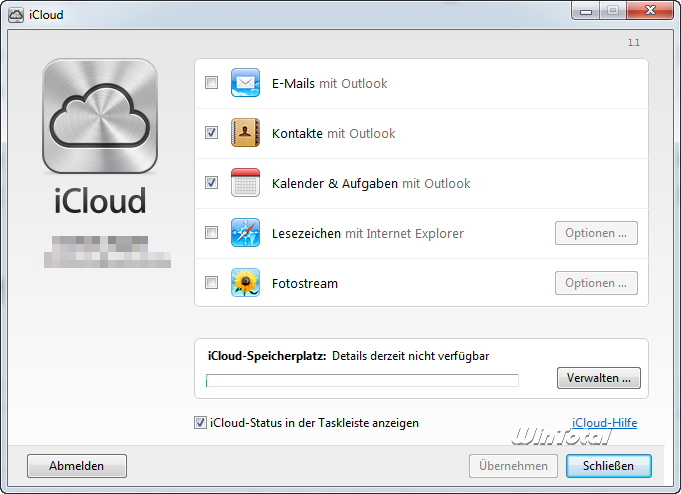
Maar let op: iCloud-gegevens worden bewaard in een aparte agenda- en contactenmap. Wil je altijd up-to-date zijn, dan moet je deze mappen dus ook lokaal gebruiken.
Rapidshare
On-click hosters zijn al jaren gespecialiseerd in het opslaan van enorme hoeveelheden data; veelal auteursrechtelijk beschermd materiaal, als je de verklaringen van de rechthebbenden mag geloven. Na de aardbeving in de sector als gevolg van de Megaupload-zaak, waarbij verschillende concurrenten op eigen initiatief de dienst uitzetten, zou men deze mening op zijn minst licht kunnen onderschrijven. Feit is echter dat er ook een groot aantal legale gebruikers is voor deze diensten, bijvoorbeeld voor de opslag van versleutelde back-ups, als mobiele oplossing voor beheerders met veel externe afspraken, enz.
Op middellange termijn willen de on-click hosters echter af van het vieze imago en stropen daarom ook in de sfeer van Dropbox en Co. Rapidshare maakt een begin met RapidDrive. Klanten met een Pro-account krijgen toegang tot de voordelen van RapidDrive, dat de opslag van de file hoster integreert in het Windows bestandssysteem.
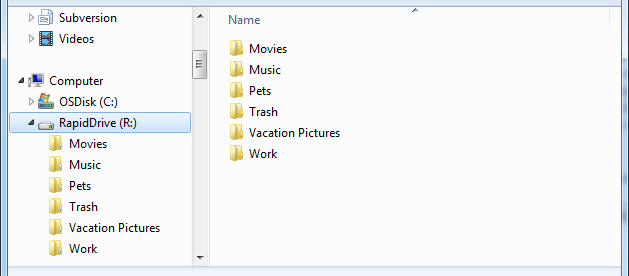
Het instellen en beheren gaat via een klein tray-programma, dat ook de uploads naar de opslag regelt.
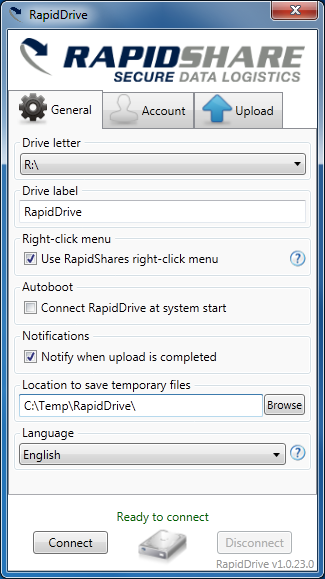
Toch is er een groot verschil tussen de oplossing van Rapidshare en de andere cloud providers. Rapidshare biedt (nog) geen synchronisatie tussen online en offline opslag. Wie bestanden van de provider lokaal nodig heeft, moet ze met de hand downloaden.
Ondanks deze beperking zou de variant via file hosters een alternatief kunnen zijn, omdat hun prijsstructuur vooral handig is voor gebruikers van grote hoeveelheden data. Op het moment van dit schrijven (09/2012) kunnen RapidPro-klanten onbeperkte online opslagruimte gebruiken bij Rapidshare, wat slechts 4,11 euro per maand kost voor de opslag van meerdere gigabytes aan gegevens.
Een eigen cloud?
NAS-aanbieders zijn inmiddels ook aangekomen bij het thema “cloud-opslag”, maar gebruiken de term enigszins misleidend. In plaats van gegevens decentraal op te slaan op de servers van de cloud-aanbieders, verstaan de meeste NAS-aanbieders onder “cloud-opslag” de toegang tot gegevens thuis vanaf elke plek.
Synology introduceerde deze functie met de DiskStation Manager 4.0, die we in een aparte tekst in detail hebben gepresenteerd. Een van de essentiële vernieuwingen in DSM 4 is het nieuwe Cloud Station. Dit maakt van de netwerkopslag een eigen cloud. In plaats van gegevens tussen clients te synchroniseren via externe oplossingen zoals Dropbox of OneDrive, fungeert de NAS als centrale instantie en synchroniseert bestanden op de verschillende clients.
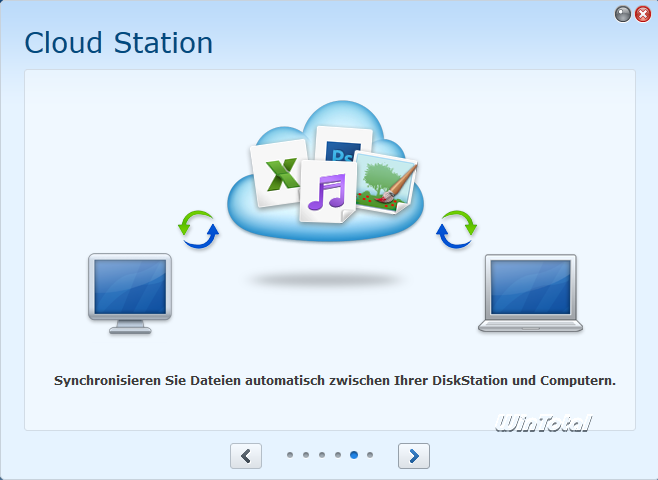
Technisch wordt dit zo gerealiseerd dat men na het installeren en activeren van het pakket eerst de rechten toewijst wie het Cloud Station mag gebruiken. Aan de clientzijde wordt de nodige client-software geïnstalleerd, die momenteel alleen beschikbaar is voor Windows-systemen. In het lokale netwerk kunt u het IP-adres of de apparaatnaam invoeren om verbinding te maken met het DiskStation. Als u zich buiten het lokale netwerk bevindt, kunt u ofwel een DynDNS-service rechtstreeks op het DiskStation en poortomleiding op de router instellen, ofwel de QuickConnect-functie van het DiskStation gebruiken. Hierbij wordt een verbinding tot stand gebracht tussen de clients en het DiskStation via een Synology relaisserver, waardoor ook het doorsturen van poorten op de router niet nodig is. De toegang zelf gebeurt met behulp van een ez-Cloud ID, die op alle clients wordt gebruikt samen met de gebruikersnaam en het wachtwoord van de accounts op het DiskStation.
Daarentegen kunt u een echte cloudserver opzetten met het gratis ownCloud. ownCloud is een open source cloudserver op basis van LAMP, die bestanden, foto’s en muziek, maar ook contacten en kalendergegevens synchroniseert met behulp van client-apps voor Windows, Linux, iOS en Android.
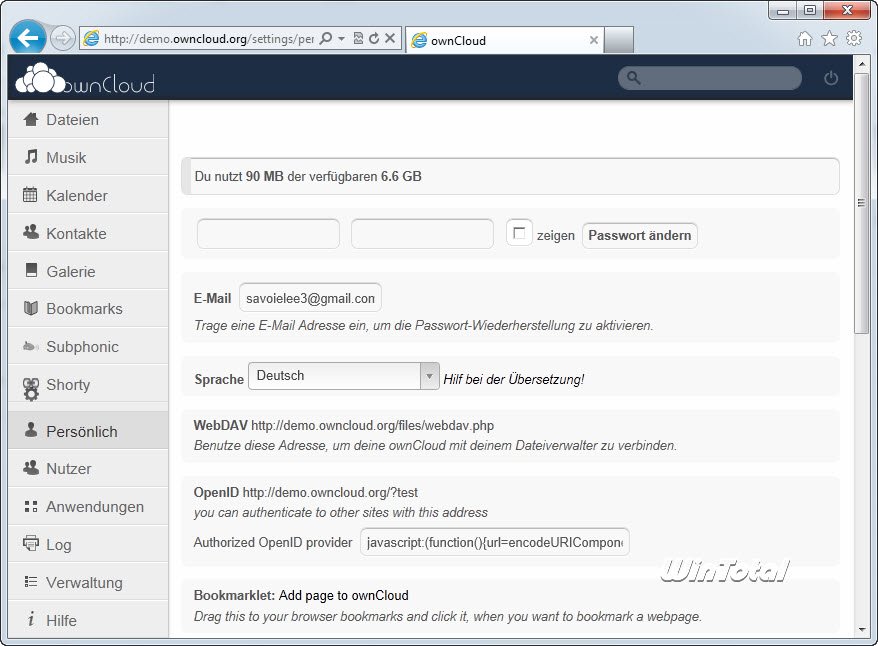
De server wordt ingesteld en beheerd via een webinterface, de rest wordt gedaan door de lokale clients. De gebruiker kan echter ook via de webbrowser verbinding maken met de cloudserver om daar direct afspraken, documenten of contacten te bekijken.
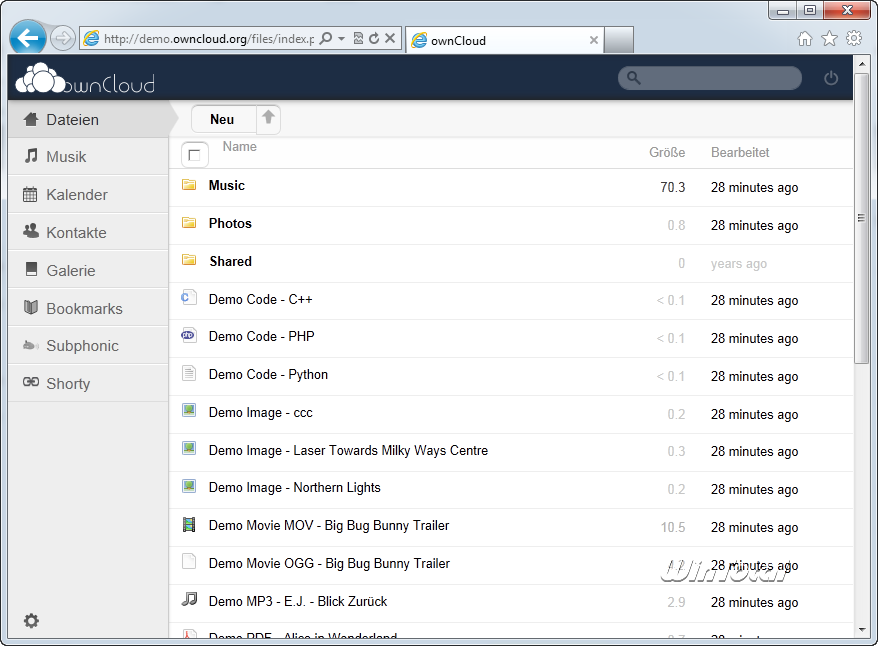
Naast de gratis Community Edition is er ook een betaalde Business of Enterprise oplossing. Een ander dergelijk aanbod is de gratis Tonido.
Conclusie
Cloudopslag is nog geen vervanging voor lokale back-up of zelfs lokale gegevensopslag om verschillende redenen (gegevensbeveiliging, toegankelijkheid, uploadtarieven, opslagprijzen). Toch is het gebruik van dergelijke oplossingen altijd zinvol als u met verschillende apparaten toegang wilt hebben tot dezelfde bestanden of bestanden op meerdere locaties beschikbaar wilt hebben. Zo vergeet u thuis geen USB-stick met belangrijke bestanden…
Welke dienst u kiest, hangt uiteindelijk af van het totaalpakket dat u bevalt. Voor wie thuis op meerdere (ook mobiele) platformen zit, zou Dropbox de eerste keuze moeten zijn, vooral omdat de dienst heel eenvoudig in gebruik is, maar toch veel mogelijkheden biedt en vooral op het Windows-platform aantrekkelijk is. Microsoft OneDrive krijgt waarschijnlijk een enorme boost met Windows 8 en Office 13 (365) uiterlijk, omdat in beide gevallen de verbinding met OneDrive deel uitmaakt van het concept en de uitbreiding van de opslag erg goedkoop is. Google scoort met het feit dat de gekochte opslagruimte ook kan worden gebruikt voor andere oplossingen zoals Picasa of Gmail. SugarSync onderscheidt zich positief van de concurrentie omdat je elke map met de cloud kunt synchroniseren en je je mappenstructuur niet ondergeschikt hoeft te maken aan die van de cloudprovider. Daarentegen zijn er maar weinig programma’s in de mobiele sector die een interface bieden met SugarSync. Als je daarmee kunt leven (er zijn natuurlijk mobiele apps voor verschillende platforms beschikbaar), is SugarSync een goed alternatief voor Dropbox en co. De Telekom Cloud blijft waarschijnlijk beperkt tot Duitse gebruikers en zal waarschijnlijk in een later, betalend aanbod vooral voor Telekom-klanten worden gereserveerd. Een pluspunt is de serverlocatie in Duitsland, die Strato ook heeft. HiDrive van Strato kan qua gebruikersbegeleiding en functieaanbod met geen van de andere diensten concurreren, maar scoort punten met de serverlocatie en de verbinding van de opslag via WebDAV, VPN en protocollen als SMB, (S)FTP of rsync – deze is dus vooral gericht op professionele gebruikers.
Overzicht van aanbieders van cloud-opslag (per 08/14)
| Web | Dropbox | Microsoft OneDrive | Google Drive | SugarSync | Strato HighDrive | Telekom Cloud |
| Opslag | 2 GB | 15 GB | 15 GB | 5 GB | 5 GB | 25 GB |
| Prijzen voor uitbreiding per maand |
1 TB voor 9,99 USD maand, 99 USD jaar | 100 GB, 2 € 200 GB, 4 € |
100 GB, 2 $1TB, $10 | 60 GB, 7,5 $100GB, $10 | Gerangschikt naar grootte en duur, vanaf €1,49 voor 20 GB per maand | Momenteel nog gratis |
| Klanten voor | Windows, Linux, MacOS, iOS, Android, Blackberry | Windows, MacOS, iOS, Windows Phone, Android | Windows, MacOS, Android, iOS | Windows, MacOS, Android, iOS, Blackberry | Windows, MacOS, Android, iOS, Windows Phone, diverse NAS-systemen |
Windows, MacOS, Android, iOS, Windows Mobile |
| Downloaden via WinTotal | Windows-client | Windows-client | Windows-client | Windows-client | Windows-client | |
| Selecteren van de submappen die gesynchroniseerd moeten worden |
ja | ja | ja | ja | nee | nee |
| Beperking van de bandbreedte | ja | nee | nee | ja | nee | nee |
| Versiebeheer | ja | ja, zie tekst | ja, zie tekst | ja | ja | nee |
| Speciale functies | Echt versiebeheer, draagt alleen gewijzigde delen van een bestand over, synchronisatie in LAN | Toegang via WebDAV mogelijk, toegang op afstand tot lokale bestanden die niet in cloudopslag zijn opgeslagen | Tekstherkenning voor gescande teksten, opslag kan ook gebruikt worden voor Google Mail of Picasa | Synchronisatie van elke map mogelijk | Serverlocatie Duitsland, toegang via WebDAV en andere protocollen mogelijk, gegevens niet lokaal opgeslagen | Serverlocatie Duitsland, WebDAV, gegevens niet lokaal opgeslagen |

